Me kõik teame Windowsi tegumihaldurist ja asjaolust, mida saate kasutada selle vaatamiseks, tapmiseks, prioriteedi muutmiseks ja protsessorituumade arvu määramiseks, mida rakendusprotsess kasutab. Kui teil on pahatahtlik protsess, mis põhjustab pahatahtlikku protsessorit või põhjustab protsessori või mälu liigset kasutamist, on tõrkeotsinguks esimene koht Task Manager. Muidugi saab Task Manager lisaks protsessidele pakkuda ka juhtimist Windowsi teenuste ja rakenduste ülesannete üle ning pakkuda üldist teavet arvuti ja võrgu toimivuse kohta.
Ehkki Windows Task Manager on enamiku inimeste jaoks piisavalt hea, on olemas täiuslikumaid ja täiustatud töökorralduse tööriistu nagu Process Explorer, Process Hacker ja System Explorer. Kuid kui soovite jälgida konkreetset protsessorit protsessori või mälukasutuse jaoks, muutub nende tööriistade kasutamine keerukamaks, kuna need on mõeldud kõigi süsteemiprotsesside jälgimiseks üldiselt ja on piiratud, kui soovite jälgida ühte programmi. Siin vaatleme mõnda tööriista, mis saavad teatud protsessi teatud aja jooksul jälgida ja seejärel käivitada teatud toimingud, kui protsess käitub ebaharilikult või teeb midagi sellist, mida te ei soovi, näiteks enda sulgemine.
1. Kiivi rakendusmonitor
Application Monitor on programm, mis saab, nagu nimigi ütleb, jälgida konkreetsete ülesannete või protsesside tegevust. Kui olete öelnud Kiwi Application Monitorile, mida silma peal hoida, istub programm taustal, jälgib ressursikasutust ja teeb mitmeid toiminguid vastavalt sellele, mida sihtprotsess teeb.

Kui olete Kiwi programmi installinud ja käivitanud, klõpsake protsessi valimiseks lihtsalt rohelisel nupul Lisa. See ei pea olema praegu töötav protsess ja võite sirvida käivitatavat faili või valida töötava protsessi sisseehitatud “Process Explorerist”, pärast soovitud protsessi klõpsamist klõpsake nuppu Lisa. Protsesside uurija võib töötada ka põhiülesannete haldurina, kus saate käimasolevaid protsesse tappa, nupp Info näitab üsna detailset teavet, kus saate muuta ka prioriteeti ja lubatud maksimaalset mälu.
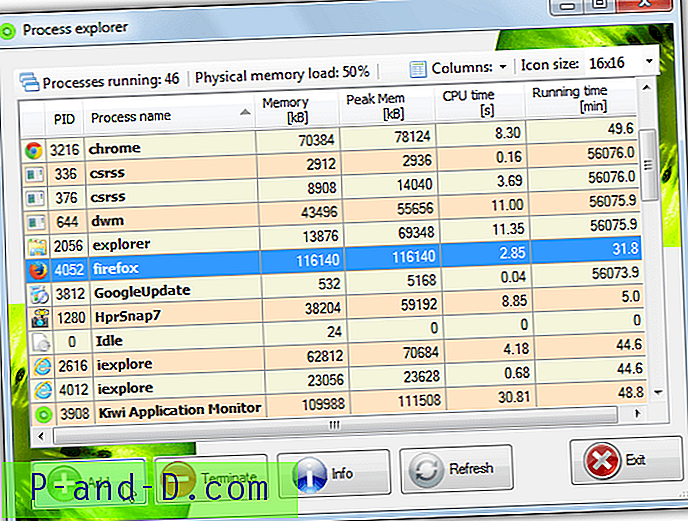
Samas aknas, kus saate valida, millist programmi jälgida, on mitmeid reegleid seadistavad võimalused. Saate hoiatust näidata, kui protsess avaneb või sulgub, kui mälu koormus ületab teatud läve või kui see on kestnud xx minutit. Toimingu käivitajaid saab määratleda ka protsessi sulgemiseks pärast teatud aja, protsessori koormuse või mälukasutuse piirangu saavutamist. Jälgitava protsessi käivitamisel või sulgemisel saab käivitada ka muid programme.
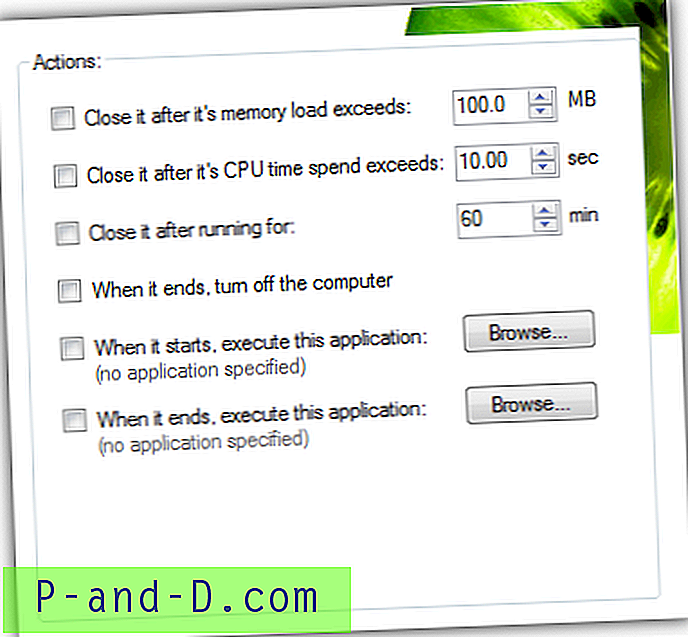
Kiwi Application Monitor oskab teile ka palju teavet jälgitava programmi kohta lühidalt, näiteks seda, millal ja kui kaua see töötab, keskmine käitamisaeg, kui palju ja tippmälu on kasutatud ning sama on ka protsessori kasutamisega. Ehkki põhistatistika tasuta versioonis ei tööta, saate siiski kasutada funktsiooni Statistika> Võrdle, et saada teavet protsessi tööaja, protsessori koormuse ja mälukasutuse kohta teatud aja jooksul.
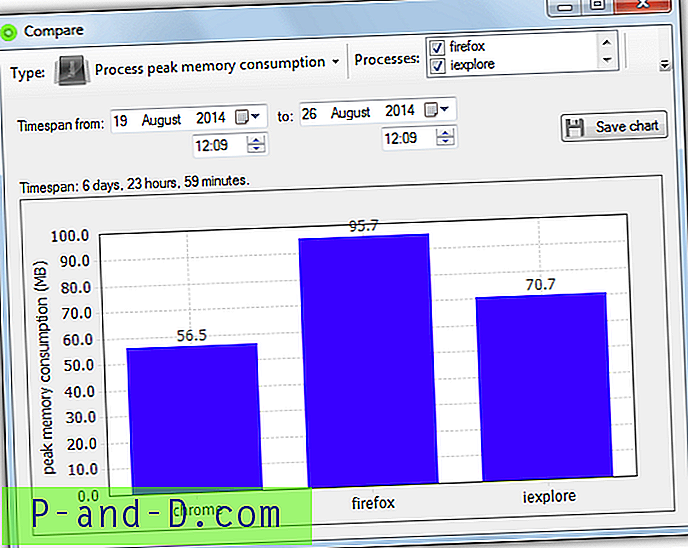
Menüüs Tööriistad on veel mõned kasulikud funktsioonid, näiteks Service Explorer Windowsi teenuste käivitamiseks, peatamiseks ja peatamiseks, Kiwi System Info, mis on riist- ja süsteemiteabe programm, ning ka käivitushaldur, et lisada, eemaldada või redigeerida programme, mis algavad Windows. Kahjuks on tasuta versioonis mitmed funktsioonid, näiteks statistika ja täpsemad reeglid, keelatud. Nende avamiseks peate ostma Pro-versiooni veidi kallima 37-naelase hinnaga.
Laadige alla Kiwi rakendusmonitor
2. Bill2 protsessijuht
Erinevalt ülaltoodud Kiwi Application Monitor Monitorist on Bill2 Process Manager täiesti tasuta ja piiramatu, seega saab kasutada kõiki saadaolevaid funktsioone. Veel üks tore erinevus on see, et sellel utiliidil on kaasaskantav versioon, nii et te ei pea seda installima, kui te seda ei soovi. Veidi negatiivne on see, et programm vaikeseadeks on kasutajaliideses prantsuse keel (ka veebisait on prantsuse keeles), seda on lihtne muuta, aga vasakpoolses alanurgas asuva nupu Valikud abil ja rippmenüüst valides inglise keel.
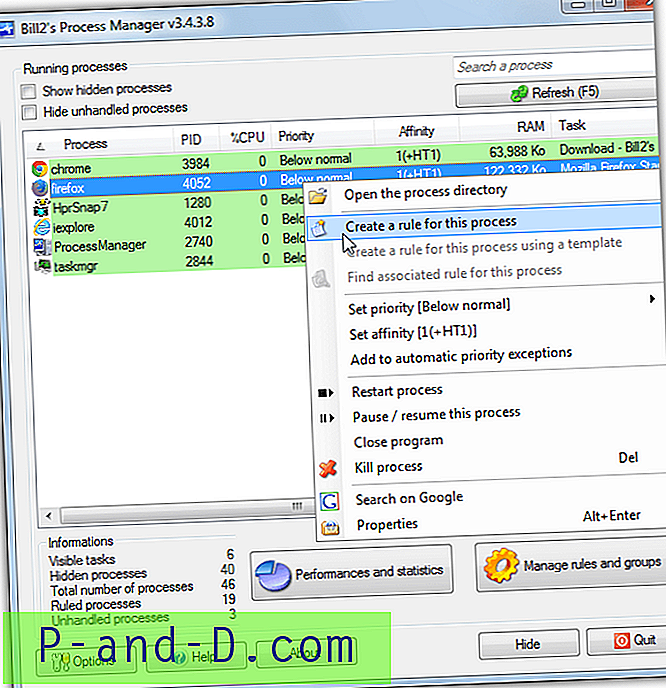
Protsessihalduri käivitamisel kuvatakse loend käitamisprotsessidest põhifunktsioonide halduri stiilis, mida saab käivitada, peatada, peatada, Google'is otsida või prioriteeti või sugulussuhet muuta. Windows ja mõned muud valitud protsessid on vaikimisi peidetud, nii et kui soovite mõnda neist jälgida, tühjendage ülaosas märge „Kuva peidetud protsessid”. Valitud protsessi jaoks reegli loomiseks paremklõpsake sellel ja valige „Loo reeglid sellele protsessile”.
Ehkki protsessi afiinsust (saadaolevate protsessorituumade arvu) ja prioriteeti saab konfigureerida, kui see on aktiivne või mitteaktiivne, pakub siin erilist huvi vahekaart „Eritoimingud”. See võib toiminguid teha protsessi käivitamisel või peatamisel, näiteks näidata näpunäidet, tappa või taaskäivitada, käivitada või tappa mõni muu määratletud programm. Kaardil Passiivsus saab teha sarnaseid toiminguid, kui valitud protsess on olnud xx minutite arvu jõudeolekus, samal ajal kui vahekaart Üliaktiivsus teeb sama, kui protsess ületab määratud protsessori protsendimäära xx minutit.
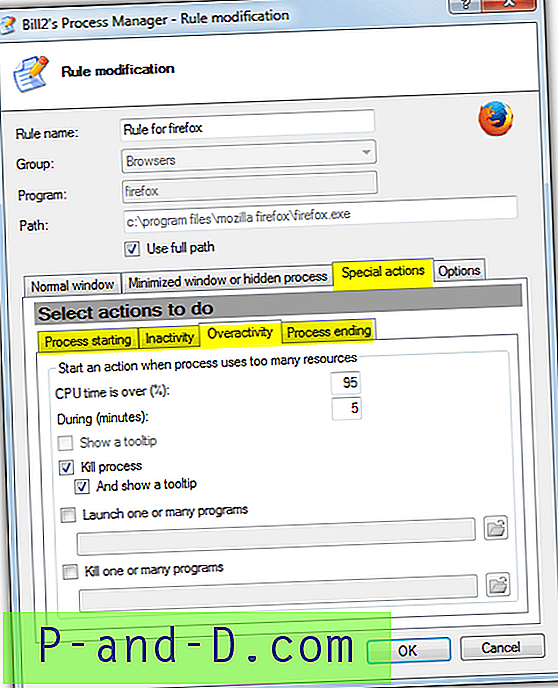
Bill2 Process Manager on puhas ja hõlpsasti kasutatav tööriist ning kasutab taustal jälgimisel umbes sama palju süsteemimälu kui Kiwi (umbes 20 MB), kuid see ei suuda valitud protsessi mälukasutuse põhjal toiminguid jälgida ega teostada . Protsessihaldur töötab Windows 2000 ja uuemates versioonides.
Laadige alla Bill2 protsessijuht
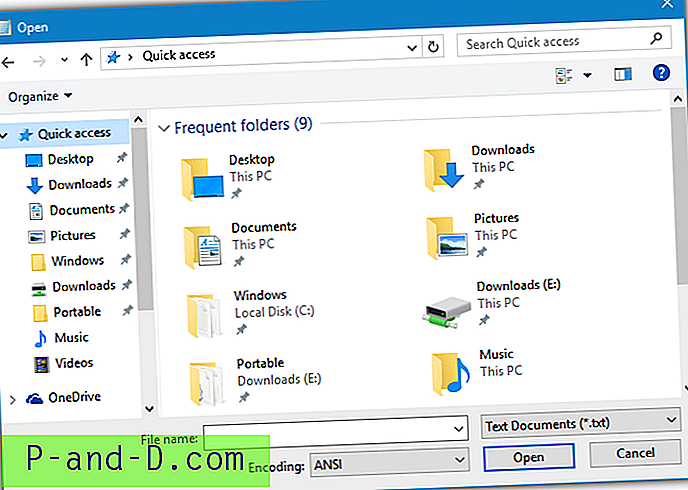



![[Parandus] Viga “Ei leia skriptifaili” kaustas C: \ ProgramData](http://p-and-d.com/img/utilities/181/error-cannot-find-script-file-c.jpg)